本文原始来自网上一篇文章,不过原始的存储过程有些问题,本文经过验证并进行了进一步的修正,增加了备份的时候自动增加备份日期,文章内容如下: 备份处理的存储过程 set ANSI_NULLS ON set QUOTED_IDENTIFIER ON go /*--备份所有数据库 备份的文件名为数据
本文原始来自网上一篇文章,不过原始的存储过程有些问题,本文经过验证并进行了进一步的修正,增加了备份的时候自动增加备份日期,文章内容如下:
备份处理的存储过程
set ANSI_NULLS ON
set QUOTED_IDENTIFIER ON
go
/*--备份所有数据库
备份的文件名为数据库名+日期+.bak
将所有的用户数据库(或指定的数据库列表)
备分到指定的目录下.
/*--调用示例
--备份所有用户数据库
exec p_backupdb @bkpath='D:',@dbname=''
--备份指定数据库
exec p_backupdb @bkpath=D:',@dbname='数据库名称'
--*/
create proc [dbo].[p_backupdb]
@bkpath nvarchar(260)='D:', --备份文件的存放目录,不指定则使用SQL默认的备份目录
@dbname nvarchar(4000)='' --要备份的数据库名称列表,不指定则备份所有用户数据库
as
declare @sql varchar(8000)
DECLARE @strdate NVARCHAR(200)
set @strdate = convert(NVARCHAR(10),getdate(),120)
set @strdate = REPLACE(@strdate, '-' , '')
--检查参数
if isnull(@bkpath,'')=''
begin
select @bkpath=rtrim(reverse(filename)) from master..sysfiles where
select @bkpath=substring(@bkpath,charindex('',@bkpath)+1,4000)
,@bkpath=reverse(substring(@bkpath,charindex('',@bkpath),4000))+'BACKUP'
end
else if right(@bkpath,1)'' set @bkpath=@bkpath+''
--得到要备份的数据库列表
if isnull(@dbname,'')=''
declare tb cursor local for
select name from master..sysdatabases where name not in('master','tempdb','model','msdb')
else
declare tb cursor local for
select name from master..sysdatabases
where name not in('master','tempdb','model','msdb') and(name like '%'+@dbname+'%')
--备份处理
open tb
fetch next from tb into @dbname
while @@fetch_status=0
begin
set @sql='backup database '+@dbname
+' to disk='''+@bkpath+@dbname +'_'+@strdate
+'.bak'' with format'
exec(@sql)
fetch next from tb into @dbname
end
close tb
deallocate tb
go
,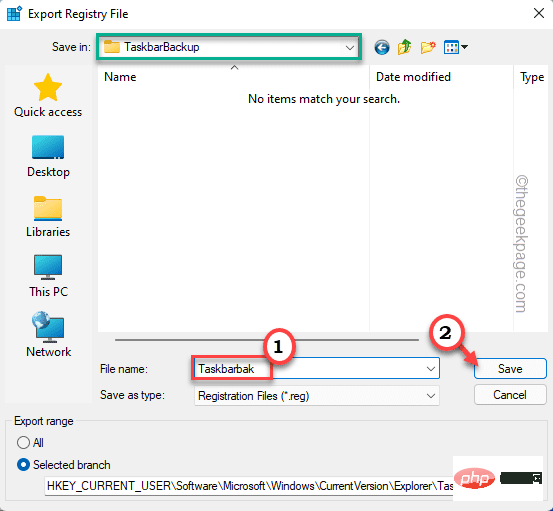 如何在 Windows 11 中备份和恢复任务栏上的固定项目Apr 18, 2023 pm 11:16 PM
如何在 Windows 11 中备份和恢复任务栏上的固定项目Apr 18, 2023 pm 11:16 PMWindows系统上的任务栏是全球所有Windows用户最常用的功能。您可以轻松地将您最喜欢和最常用的应用程序固定在任务栏中,自定义其大小和颜色。在本文中,我们将讨论如何备份任务栏上的固定项目以及如何根据需要恢复它们。如何在Windows11中备份和恢复任务栏上的固定项目有两种方法可以备份和恢复固定的项目。有一种手动方法,您必须在安全文件夹中创建固定项目的备份及其关联的注册表文件。除此之外,还有另一种自动方法可用于自动化备份固定项目的整个过程。手动备份这个过程有两个不同的部分。第1步-
 如何在麒麟操作系统上进行系统备份和恢复?Aug 07, 2023 pm 02:22 PM
如何在麒麟操作系统上进行系统备份和恢复?Aug 07, 2023 pm 02:22 PM如何在麒麟操作系统上进行系统备份和恢复?麒麟操作系统是中国自主研发的开源操作系统,广泛应用于各种场景中。在使用麒麟操作系统时,系统备份和恢复是非常重要的一项任务。备份系统可以防止因故障或误操作导致数据丢失,而系统恢复则可以在系统崩溃时快速恢复正常功能。本文将详细介绍如何在麒麟操作系统上进行系统备份和恢复,并附上相关代码示例。备份系统为了备份整个系统,我们可以
 win11改win10系统教程的详细介绍Jul 08, 2023 pm 09:21 PM
win11改win10系统教程的详细介绍Jul 08, 2023 pm 09:21 PM微软6月24号正式公布了win11系统,可以看到用户界面、开始菜单等和Windows10X中发现的非常相似。有的朋友在使用预览版的时候发现用的不习惯,想要改win10系统开使用,那么我们要如何操作呢,下面我们就来看看win11改win10系统教程,一起来学习一下吧。1、第一步是从Windows11打开新设置。在这里,您需要转到图像中显示的系统设置。2、在系统设置下,选择“恢复”选项。在这里,您将能够看到“以前版本的窗口”选项。您还可以在它旁边看到一个“返回”按钮,单击此按钮。3、您可以指定要返回
 Linux系统中的数据备份和恢复方法Jun 18, 2023 pm 11:40 PM
Linux系统中的数据备份和恢复方法Jun 18, 2023 pm 11:40 PM随着互联网技术和大数据时代的到来,越来越多的企业开始依赖于数据来决策和推动业务发展。而数据备份和恢复作为数据管理的重要环节,其重要性不言而喻。在Linux系统中,数据备份和恢复也是必不可少的。下面将详细介绍Linux系统中的数据备份和恢复方法。一、备份tar命令tar命令是Linux系统中最基本的备份命令,可以将文件或目录打包成一个文件。它的基本语法如下:t
 如何在麒麟操作系统上进行系统的备份和还原?Aug 06, 2023 am 11:37 AM
如何在麒麟操作系统上进行系统的备份和还原?Aug 06, 2023 am 11:37 AM如何在麒麟操作系统上进行系统的备份和还原?麒麟操作系统是一款基于Linux的开源操作系统,因其稳定性和安全性而受到广泛关注和应用。在日常使用中,系统备份和还原是非常重要的操作,可以保护系统数据免受意外损坏或丢失。下面将介绍在麒麟操作系统上如何进行系统备份和还原的方法。一、系统备份在麒麟操作系统中,系统备份可以使用rsync命令来完成。rsync是一款用于数据
 MySQL和Oracle:对于备份和恢复的速度和可靠性比较Jul 12, 2023 am 10:16 AM
MySQL和Oracle:对于备份和恢复的速度和可靠性比较Jul 12, 2023 am 10:16 AMMySQL和Oracle:对于备份和恢复的速度和可靠性比较导言:MySQL和Oracle是两个常见的关系型数据库管理系统(RDBMS),它们在数据备份和恢复方面有着不同的机制和性能表现。本文将重点比较MySQL和Oracle在备份和恢复方面的速度和可靠性,并附上一些代码示例,以便更好地理解它们之间的差异和优劣势。备份性能比较:在备份方面,MySQL和Orac
 如何在麒麟操作系统上进行文件管理和备份?Aug 04, 2023 pm 06:25 PM
如何在麒麟操作系统上进行文件管理和备份?Aug 04, 2023 pm 06:25 PM如何在麒麟操作系统上进行文件管理和备份?麒麟操作系统是一款基于Linux的操作系统,广泛应用于中国政府和教育领域。在麒麟操作系统上进行文件管理和备份是一项重要的任务,它能够帮助我们更好地管理和维护重要的文件和数据。本文将为您介绍如何在麒麟操作系统上进行文件管理和备份,并附带代码示例。一、文件管理创建文件夹:在麒麟操作系统中,我们可以使用mkdir命令来创建文
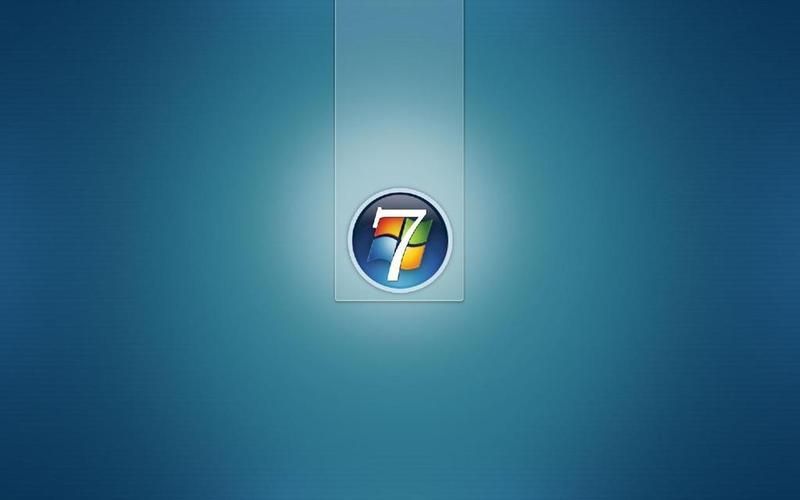 win7如何备份系统和恢复系统的数据Jun 29, 2023 pm 02:01 PM
win7如何备份系统和恢复系统的数据Jun 29, 2023 pm 02:01 PMwin7如何备份系统和恢复系统的数据?很多小伙伴在使用电脑的时候,又遇到过不得不重装系统的情况,这个时候系统中的数据也会随之丢失,其实我们在重装系统前备份系统数数据,就可以在重装之后恢复系统的数据了,下面就由小编为大家带来win7备份系统和恢复系统方法。win7备份系统和恢复系统方法一、备份win7系统1、首先点击开始菜单,打开控制面板。2、在【系统和安全】选项里,点击【备份您的计算机】。3、点击左上角的【创建系统映像】。4、下拉框里,选择要备份的位置,比如D盘,点击【下一步】。5、确认备份设置


热AI工具

Undresser.AI Undress
人工智能驱动的应用程序,用于创建逼真的裸体照片

AI Clothes Remover
用于从照片中去除衣服的在线人工智能工具。

Undress AI Tool
免费脱衣服图片

Clothoff.io
AI脱衣机

AI Hentai Generator
免费生成ai无尽的。

热门文章

热工具

安全考试浏览器
Safe Exam Browser是一个安全的浏览器环境,用于安全地进行在线考试。该软件将任何计算机变成一个安全的工作站。它控制对任何实用工具的访问,并防止学生使用未经授权的资源。

PhpStorm Mac 版本
最新(2018.2.1 )专业的PHP集成开发工具

ZendStudio 13.5.1 Mac
功能强大的PHP集成开发环境

SublimeText3 Linux新版
SublimeText3 Linux最新版

记事本++7.3.1
好用且免费的代码编辑器





